Sass to potężne rozszerzenie CSS, które umożliwia łatwiejsze i efektywniejsze zarządzanie arkuszami stylów. Aby móc korzystać z plików Sass, muszą być jednak one przekształcone w standardowe pliki CSS. W tym samouczku pokażemy ci, jak efektywnie przeprowadzić kompilację Sass do CSS za pomocą prostych poleceń i automatyzacji.
Najważniejsze informacje
- Sass musi być przekształcony w pliki CSS, aby być użyteczny.
- Za pomocą polecenia Watch możesz automatycznie śledzić zmiany w plikach Sass i przekształcać je w pliki CSS.
- Dobra struktura plików jest kluczowa, aby efektywnie pracować z Sass i CSS.
Instrukcja krok po kroku
1. Wstępne przekształcenie Sass do CSS
Najpierw musisz upewnić się, że jesteś w odpowiednim katalogu, w którym znajduje się twój plik Sass. Na przykład, jeśli twój plik znajduje się w katalogu "C:\tutkit", przejdź do tego miejsca.
Aby to zrobić, otwórz terminal i wpisz następujące polecenie, przy czym twojaPlik.scss to nazwa twojego pliku Sass, a twojaPlikWyjściowa.css to nazwa żądanego pliku wyjściowego CSS:
sass twojaPlik.scss twojaPlikWyjściowa.css
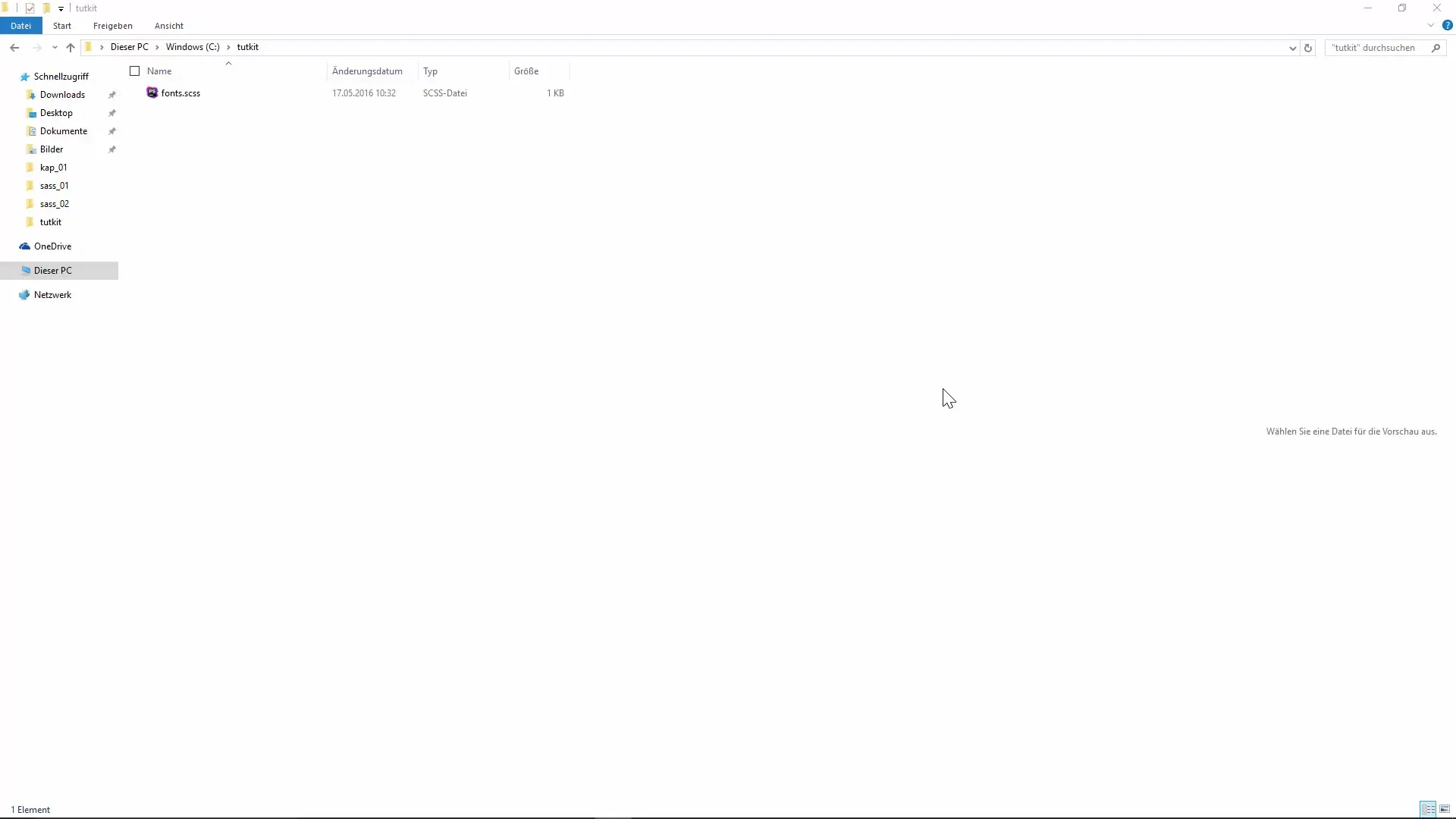
To polecenie przekształca plik Sass w odpowiedni plik CSS. Pamiętaj, że nazwy plików nie muszą być identyczne. Możesz nazwać plik wyjściowy według własnych upodobań.
2. Automatyzacja kompilacji
Aby nie musieć za każdym razem ręcznie wpisywać polecenia przekształcenia, możesz skorzystać z polecenia Watch. To polecenie monitoruje plik Sass i automatycznie przeprowadza przekształcenie, gdy tylko zostaną wprowadzone zmiany.
Wpisz następujące polecenie, aby włączyć monitorowanie:
sass --watch twojaPlik.scss:twojaPlikWyjściowa.css
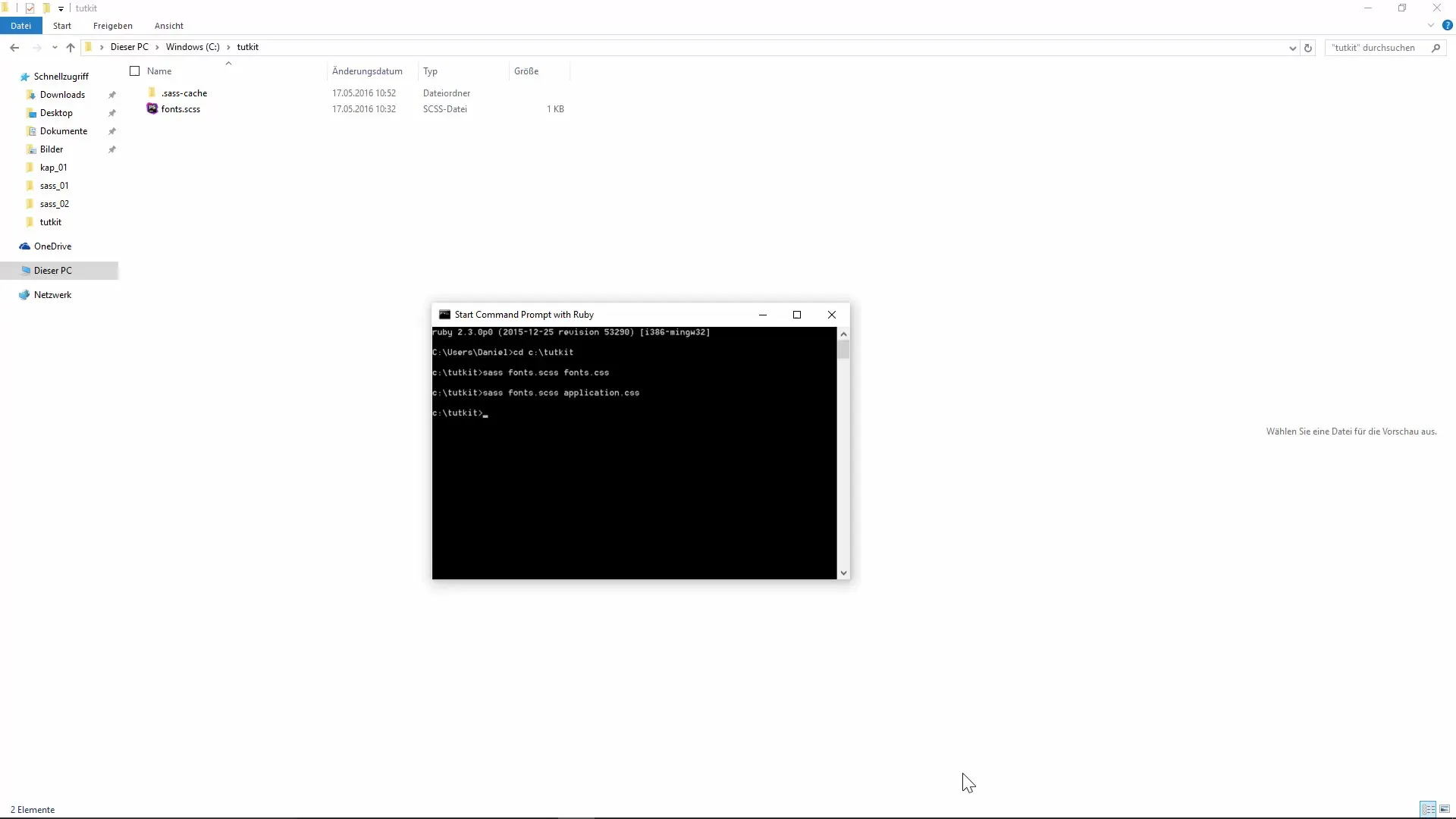
Po tym kroku zobaczysz potwierdzenie, że monitorowanie zostało aktywowane. Teraz za każdym razem, gdy zmienisz swój plik Sass, plik CSS zostanie automatycznie zaktualizowany.
3. Monitorowanie wielu plików
Załóżmy, że pracujesz nad wieloma plikami Sass w jednym katalogu. W takim przypadku przydatne jest monitorowanie całego katalogu. Najpierw wyjdź ze swojego bieżącego katalogu i wpisz następujące polecenie:
sass --watch tutkit/scss: tutkit/css
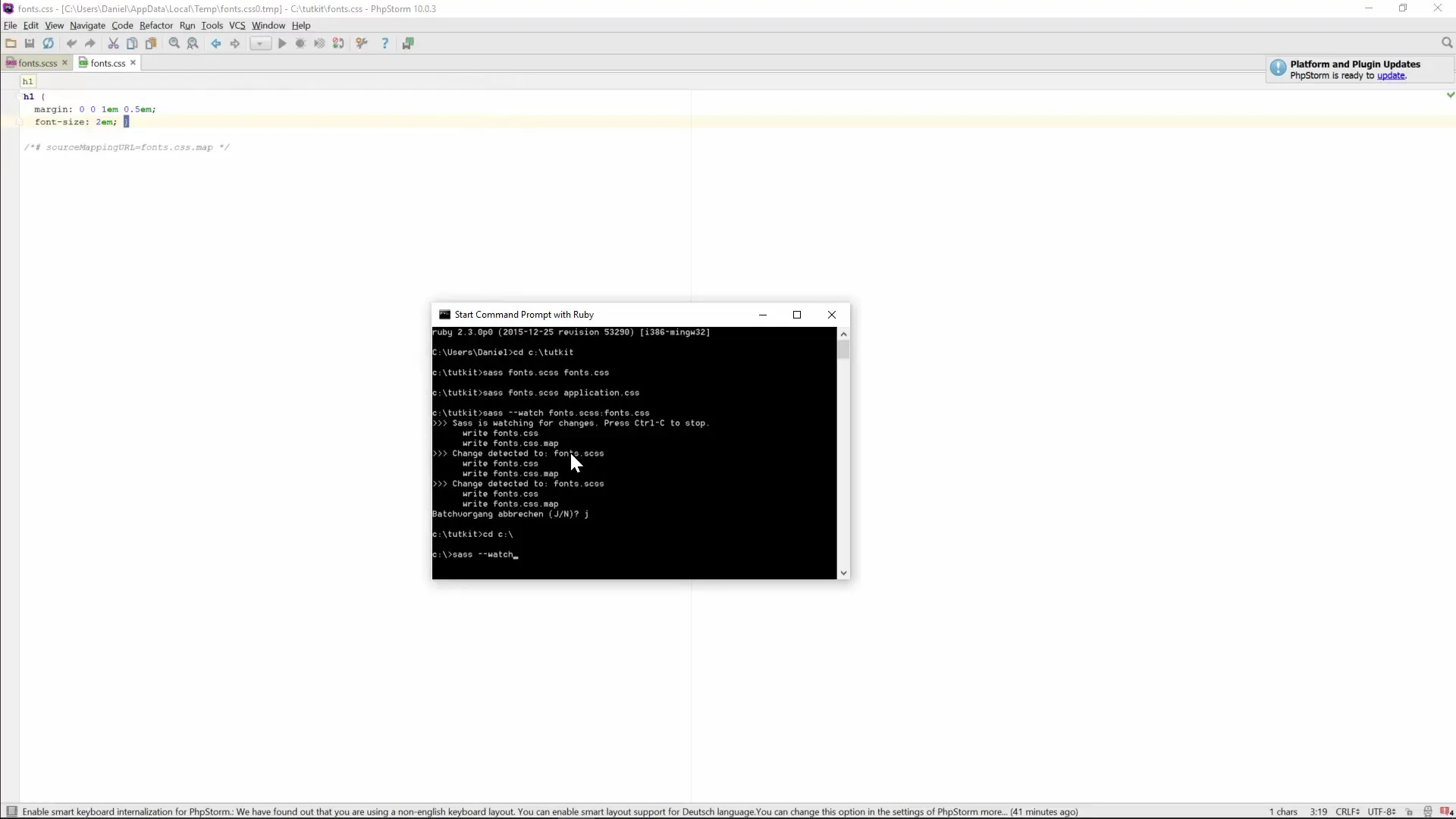
To polecenie teraz monitoruje cały katalog scss i przekształca wszystkie zmiany w odpowiednie pliki w katalogu css.
4. Organizacja plików Sass
Aby utrzymać porządek w swoim projekcie, powinieneś stworzyć jasną strukturę katalogów. Utwórz katalog scss dla swoich plików Sass oraz osobny katalog css dla plików wyjściowych. To ułatwi konserwację i zapewni, że wszystko będzie uporządkowane.
Stwórzmy więc najpierw nasz katalog:
Utwórz nowy katalog o nazwie scss:
mkdir scss
I kolejny katalog o nazwie css:
mkdir css
Teraz możesz umieścić wszystkie swoje pliki Sass w katalogu scss, a generowane pliki CSS pisać do katalogu css.
5. Automatyczne monitorowanie katalogów
Gdy twoje katalogi są już skonfigurowane, możesz polecić SAS, aby monitorował wszystkie zmiany w twoim katalogu scss i aktualizował odpowiednie pliki CSS. Użyj następującego polecenia:
sass --watch scss:css
Teraz SAS będzie monitorować, czy w katalogu scss zachodzą zmiany i automatycznie tworzyć lub aktualizować odpowiednie pliki CSS w katalogu css.
Podsumowanie – Zręczna kompilacja Sass do CSS
Dzięki automatyzacji kompilacji Sass możesz zaoszczędzić czas, stosując jasną i przemyślaną strukturę folderów oraz używając polecenia Watch, aby natychmiast wprowadzać zmiany. Dzięki temu masz pewność, że twoje najnowsze zmiany są również odzwierciedlone w pliku CSS.
Najczęściej zadawane pytania
Jak działa polecenie Watch w Sass?Polecenie Watch monitoruje jeden lub więcej plików lub katalogów Sass, aby automatycznie wykrywać zmiany i kompilować je do plików CSS.
Czy mogę mieć wiele plików Sass w jednym katalogu?Tak, możesz mieć wiele plików Sass w jednym katalogu, a polecenie Watch można skonfigurować tak, aby monitorowało wszystkie pliki w tym katalogu.
Czy nazwa pliku Sass musi odpowiadać nazwie pliku CSS?Nie, nazwy nie muszą się zgadzać; możesz nazwać plik wyjściowy według własnego uznania.
Czy konieczne jest ręczne kompilowanie Sass za każdym razem?Nie, polecenie Watch eliminuje konieczność ręcznego kompilowania, automatycznie wykrywając zmiany i przejmując kompilację.


